Linux - VNC的安装、配置与使用
VNC简介
VNC(Virtual Network Computing)是一套实现远程网络操控的软件。
网络操控技术是指由一部计算机(主控端)去控制另一部计算机(被控端),而且当主控端在操作时,就如同亲自在被控端前操作一样,可以执行被控端的应用程序,及使用被控端的系统资源。
VNC软件主要由两个部分组成: VNC Server及VNC Viewer Client。
- 用户需先将VNC Server安装在被控端的计算机上,才能在主控端执行VNC Viewer Client控制被控端。
- VNC Server与VNC Viewer Client支持多种操作系统,如Unix系列、Windows及MacOS,因此可将VNC Server及VNC Viewer Client分别安装在不同的操作系统中进行控制。
- 如果目前操作的主控端计算机没有安装VNC Viewer Client,也可以通过一般的网页浏览器来访问,进而控制被控端。
整个VNC运行的工作流程
- VNC客户端通过浏览器或VNC Viewer Client连接至VNC Server。
- VNC Server传送一个对话窗口至客户端,要求输入连接密码,以及存取的VNC Server显示装置。
- 在客户端输入联机密码后,VNC Server验证客户端是否具有存取权限。
- 通过VNC Server的验证后,客户端将立即要求VNC Server显示桌面环境。
- VNC Server将获得的桌面环境利用VNC通信协议送至客户端,并且允许客户端控制VNC Server的桌面环境及输入装置。
Free VNC tools
TigerVNC
- Homepage:http://tigervnc.org/
- Download:https://bintray.com/tigervnc/stable/tigervnc/
TightVNC
- Homepage:http://www.tightvnc.com/
- Download:https://www.tightvnc.com/download.php
RealVNC的VNC Viewer Client
示例 - 在CentOS7.5中安装和配置VNC Server
1-确认系统环境
[root@localhost ~]# uname -a
Linux localhost.localdomain 3.10.0-957.el7.x86_64 #1 SMP Thu Nov 8 23:39:32 UTC 2018 x86_64 x86_64 x86_64 GNU/Linux
[root@localhost ~]# cat /etc/system-release
CentOS Linux release 7.5.1804 (Core)
2-安装VNC Server
确认是否安装了VNC Server,如果没有安装,那么找到对应的rpm包进行安装。
yum -y install tigervnc-server tigervnc # 安装VNC Server及Viewer
安装完成:
[root@localhost ~]# rpm -qa |grep vnc
tigervnc-license-1.8.0-5.el7.noarch
tigervnc-1.8.0-13.el7.x86_64
tigervnc-icons-1.8.0-13.el7.noarch
tigervnc-server-minimal-1.8.0-5.el7.x86_64
gtk-vnc2-0.7.0-3.el7.x86_64
tigervnc-server-1.8.0-13.el7.x86_64
gvnc-0.7.0-3.el7.x86_64
[root@localhost ~]#
3-配置VNC Server
VNC Server支持多种配置:
- 单用户单界面配置(一个用户访问,使用一个界面)
- 多用户单界面配置(多个用户访问,使用同一个界面)
- 多用户多界面配置(多个用户访问,使用各自的界面)
创建和修改配置文件(单用户单界面)
[root@localhost ~]# cp /usr/lib/systemd/system/vncserver@.service /etc/systemd/system/vncserver@.service
[root@localhost ~]# ll /etc/systemd/system/vncserver@.service
-rw-r--r-- 1 root root 1828 Jun 21 11:08 /etc/systemd/system/vncserver@.service
[root@localhost ~]#
[root@localhost ~]# vim /etc/systemd/system/vncserver@.service
[root@localhost ~]# cat /etc/systemd/system/vncserver@.service |grep -v "#"
[Unit]
Description=Remote desktop service (VNC)
After=syslog.target network.target
[Service]
Type=forking
User=root
ExecStartPre=/bin/sh -c '/usr/bin/vncserver -kill %i > /dev/null 2>&1 || :'
ExecStart=/usr/sbin/runuser -l Anliven -c "/usr/bin/vncserver %i -geometry 1280x1024"
PIDFile=/home/Anliven/.vnc/%H%i.pid
ExecStop=/bin/sh -c '/usr/bin/vncserver -kill %i > /dev/null 2>&1 || :'
[Install]
WantedBy=multi-user.target
[root@localhost ~]#
[root@localhost ~]# systemctl daemon-reload
[root@localhost ~]#
注意
- 启动服务的用户设置为root,这样VNC Client访问时可以看到菜单栏(Menu bar)
- 用户使用的是Anliven,联结时将登陆到Anliven的界面
本例只介绍单用户单界面配置。
针对多用户单界面方式(多用户同时访问),只需要将上面“vncserver@:1.service”改为“vncserver@:2.service”,并配置用户名、分辨率等参数,然后再完成以下步骤即可。
如果想配置为多用户多界面,请参考官方信息:https://access.redhat.com/documentation/en-us/red_hat_enterprise_linux/7/html/system_administrators_guide/ch-tigervnc
配置访问密码
设置用户密码,这里定义在配置文件里的用户是Anliven。
注意:此步骤需要切换用户。
[root@localhost ~]# su - Anliven
Last login: Fri Jun 21 11:25:07 CST 2019 on pts/0
[Anliven@localhost ~]$ vncpasswd
Password:
Verify:
Would you like to enter a view-only password (y/n)? n
A view-only password is not used
[Anliven@localhost ~]$
启动VNC服务并设置为自动启动
[root@localhost ~]# systemctl start vncserver@:1.service
[root@localhost ~]# systemctl enable vncserver@:1.service
Created symlink from /etc/systemd/system/multi-user.target.wants/vncserver@:1.service to /etc/systemd/system/vncserver@.service.
[root@localhost ~]#
查看VNC服务状态
[root@localhost ~]# systemctl status vncserver@:1.service -l
● vncserver@:1.service - Remote desktop service (VNC)
Loaded: loaded (/etc/systemd/system/vncserver@.service; enabled; vendor preset: disabled)
Active: active (running) since Fri 2019-06-21 13:15:55 CST; 18min ago
Main PID: 6556 (Xvnc)
CGroup: /system.slice/system-vncserver.slice/vncserver@:1.service
‣ 6556 /usr/bin/Xvnc :1 -auth /home/Anliven/.Xauthority -desktop localhost.localdomain:1 (Anliven) -fp catalogue:/etc/X11/fontpath.d -geometry 1280x1024 -pn -rfbauth /home/Anliven/.vnc/passwd -rfbport 5901 -rfbwait 30000
Jun 21 13:15:51 localhost.localdomain systemd[1]: Starting Remote desktop service (VNC)...
Jun 21 13:15:55 localhost.localdomain systemd[1]: Started Remote desktop service (VNC).
[root@localhost ~]#
设置防火墙
方式1:关闭防火墙并设置为不自动启动
systemctl stop firewalld && systemctl disable firewalld
判断firewalld是否启动:
[root@localhost ~]# firewall-cmd --state
not running
方式2:在防火墙中打开VNC服务
$ firewall-cmd --permanent --add-service vnc-server
success
$ firewall-cmd --reload
5-其他信息
用户配置文件
[Anliven@localhost ~]$ ll -a .vnc
total 28
drwxrwxr-x 2 Anliven Anliven 120 Jun 21 13:15 .
drwx------. 20 Anliven Anliven 4096 Jun 21 13:44 ..
-rw-r--r-- 1 Anliven Anliven 332 Jun 21 13:15 config
-rw-rw-r-- 1 Anliven Anliven 4619 Jun 21 13:41 localhost.localdomain:1.log
-rw-rw-r-- 1 Anliven Anliven 5 Jun 21 13:15 localhost.localdomain:1.pid
-rw------- 1 Anliven Anliven 8 Jun 21 11:26 passwd
-rwxr-xr-x 1 Anliven Anliven 112 Jun 21 13:15 xstartup
[Anliven@localhost ~]$
一些命令
[Anliven@localhost ~]$ vncserver -h
usage: vncserver [:<number>] [-name <desktop-name>] [-depth <depth>]
[-geometry <width>x<height>]
[-pixelformat rgbNNN|bgrNNN]
[-fp <font-path>]
[-cc <visual>]
[-fg]
[-autokill]
[-noxstartup]
[-xstartup <file>]
<Xvnc-options>...
vncserver -kill <X-display>
vncserver -list
[Anliven@localhost ~]$
[Anliven@localhost ~]$ vncpasswd -h
usage: vncpasswd [file]
vncpasswd -f
[Anliven@localhost ~]$
停止VNC服务进程
[Anliven@localhost ~]$ vncserver -list
TigerVNC server sessions:
X DISPLAY # PROCESS ID
:1 6556
[Anliven@localhost ~]$
[Anliven@localhost ~]$ vncserver -kill :1
Killing Xvnc process ID 6556
[Anliven@localhost ~]$
[Anliven@localhost ~]$ vncserver -list
TigerVNC server sessions:
X DISPLAY # PROCESS ID
[Anliven@localhost ~]$
使用VNC Viewer Client进行远程连接
- 在Linux下,运行vncviewer命令即可,服务器地址的写法形如192.168.1.11:1
- 在Windows下,运行windows版本的vncviewer客户端程序即可,用法与linux下相近。
- 用浏览器也能够进行远程连接,但可能会涉及较为繁琐的配置,一般不使用此方式。
确认vncserver是否运行
[Anliven@localhost ~]$ vncserver -list
TigerVNC server sessions:
X DISPLAY # PROCESS ID
:1 1390
[Anliven@localhost ~]$
使用Tiger VNC Viewer来连接
Download - Windows-64bit: https://bintray.com/tigervnc/stable/download_file?file_path=vncviewer64-1.9.0.exe
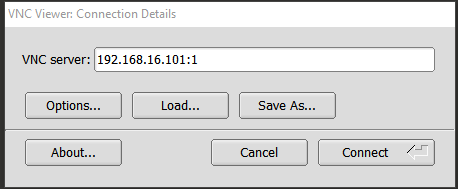
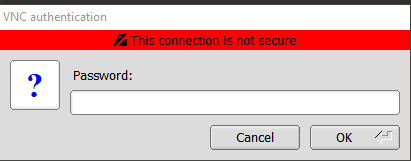
问题处理
问题-1
问题现象:启动vncserver服务报错
[root@localhost ~]# systemctl start vncserver@:1.service
Job for vncserver@:1.service failed because the control process exited with error code. See "systemctl status vncserver@:1.service" and "journalctl -xe" for details.
[root@localhost ~]#
[root@localhost ~]# systemctl status vncserver@:1.service
● vncserver@:1.service - Remote desktop service (VNC)
Loaded: loaded (/etc/systemd/system/vncserver@.service; disabled; vendor preset: disabled)
Active: failed (Result: exit-code) since Fri 2019-06-21 13:07:28 CST; 2min 14s ago
Process: 6104 ExecStart=/usr/sbin/runuser -l Anliven -c /usr/bin/vncserver %i -geomotry 1280x1024 (code=exited, status=255)
Process: 6095 ExecStartPre=/bin/sh -c /usr/bin/vncserver -kill %i > /dev/null 2>&1 || : (code=exited, status=0/SUCCESS)
Jun 21 13:07:28 localhost.localdomain runuser[6104]: must supply to access the server (default=)
Jun 21 13:07:28 localhost.localdomain runuser[6104]: rfbauth - Alias for PasswordFile
Jun 21 13:07:28 localhost.localdomain runuser[6104]: PasswordFile - Password file for VNC authentication (default=)
Jun 21 13:07:28 localhost.localdomain runuser[6104]: SecurityTypes - Specify which security scheme to use (None, VncAuth, Plain,
Jun 21 13:07:28 localhost.localdomain runuser[6104]: TLSNone, TLSVnc, TLSPlain, X509None, X509Vnc, X509Plain)
Jun 21 13:07:28 localhost.localdomain runuser[6104]: (default=TLSVnc,VncAuth)
Jun 21 13:07:28 localhost.localdomain runuser[6104]: (EE)
Jun 21 13:07:28 localhost.localdomain runuser[6104]: Fatal server error:
Jun 21 13:07:28 localhost.localdomain runuser[6104]: (EE) Unrecognized option: -geomotry
Jun 21 13:07:28 localhost.localdomain runuser[6104]: (EE)
[root@localhost ~]#
问题处理
根据报错信息“Unrecognized option: -geomotry”,确认为配置参数错误,更改为正确配置“-geometry”即可。
删除相关目录文件:rm -rf /tmp/.X11-unix/。
问题-2
问题现象
Tiger VNC Viewer连接CentOS7.5系统的VNC Server时,提示信息:
Authentication Required
Authentication is required to create a color profile.
问题处理
在/etc/polkit-1/rules.d/添加对应的rules文件.
[Anliven@localhost ~]$ su - root
Password:
Last login: Mon Jun 24 10:36:25 CST 2019 on pts/0
[root@localhost ~]#
[root@localhost ~]# cd /etc/polkit-1/rules.d/
[root@localhost rules.d]# ll
total 12
-rw-r--r--. 1 root root 974 Jun 10 2014 49-polkit-pkla-compat.rules
-rw-r--r--. 1 root root 326 Apr 30 2013 50-default.rules
-rw-r--r-- 1 root root 547 Jun 24 10:50 gnome-vnc.rules
[root@localhost rules.d]# cat gnome-vnc.rules
polkit.addRule(function(action, subject) {
if ((action.id == "org.freedesktop.color-manager.create-device" ||
action.id == "org.freedesktop.color-manager.create-profile" ||
action.id == "org.freedesktop.color-manager.delete-device" ||
action.id == "org.freedesktop.color-manager.delete-profile" ||
action.id == "org.freedesktop.color-manager.modify-device" ||
action.id == "org.freedesktop.color-manager.modify-profile") &&
subject.isInGroup("Anliven")) {
return polkit.Result.YES;
}
});
[root@localhost rules.d]#
参考信息
- https://wiki.archlinux.org/index.php/TigerVNC#"Authentication_is_required_to_create_a_color_managed_device"_dialog_when_launching_GNOME_3
- https://unix.stackexchange.com/questions/417906/authentication-is-required-to-create-a-color-profile
- https://c-nergy.be/blog/?p=12073
示例:在RedHat Linux 5企业版中配置VNCSREVER
确认及安装 VNC Server
首先确认服务器是否配置了VNCSERVER:
[root@localhost: ~]#rpm -qa |grep vnc
vnc-4.1.2-14.el5
vnc-server-4.1.2-14.el5
返回VNCSEVER服务器端版本说明已经安装了 VNCSERVER。
如果没有安装VNCSEVER,那么找到安装包进行安装。
配置 VNCSERVER
第一次启动VNCSERVER提示输入密码,这里分为管理员账户及普通账户,启动方式略有所不同。
管理员:
[root@localhost /]# VNC Server
You will require a password to access your desktops.
Password: 123456 #输入vnc 连接密码
Verify: 123456 #确认vnc密码
xauth: creating new authority file /root/.Xauthority
New ‘localhost.localdomain:1 (root)’ desktop is localhost.localdomain:1
Creating default startup script /root/.vnc/xstartup
Starting applications specified in /root/.vnc/xstartup
Log file is /root/.vnc/localhost.localdomain:1.log
普通用户:
[root@localhost /]#su ceboy #ceboy 是用户名
[ceboy@localhost /]$ VNC Server
You will require a password to access your desktops.
Password: 123456 #输入vnc 连接密码
Verify: 123456 #确认vnc密码
xauth: creating new authority file /home/ceboy/.Xauthority
New ‘localhost.localdomain:2 (ceboy)’ desktop is localhost.localdomain:2
Creating default startup script /home/ceboy/.vnc/xstartup
Starting applications specified in /home/ceboy/.vnc/xstartup
Log file is /home/ceboy/.vnc/localhost.localdomain:2.log
注意:
- 每个用户都可以启动自己的 VNCSERVER远程桌面,同时每个用户可以启动多个 VNCSERVER远程桌面,它们用ip加端口号:ip:1、ip:2、ip:3 来标识区分,使用同一端口会使另外登录的用户自动退出。
- VNCSERVER的大部分配置文件及日志文件都在用户home目录下.vnc目录下。
用户可以自定义启动号码如:
[ceboy@localhost /]$ VNC Server :2 #注意:2前面一定要有空格。
A VNC Server is already running as :2
相关桌面配置
gnome桌面
RedHat Linux支持两种图形模式:KDE模式和gnome模式。
通过ps -A命令列出所有当前运行的程序,以KDE或者gnome字段来判断
如果是gnome桌面,那么需要修改/root/.vnc/xstartup的配置文件。
[root@localhost .vnc]# vi xstartup
#!/bin/sh
# Uncomment the following two lines for normal desktop:
# unset SESSION_MANAGER #将此行的注释去掉
# exec /etc/X11/xinit/xinitrc #将此行的注释去掉
[ -x /etc/vnc/xstartup ] && exec /etc/vnc/xstartup
[ -r $HOME/.Xresources ] && xrdb $HOME/.Xresources
xsetroot -solid grey
vncconfig -iconic &
xterm -geometry 80×24+10+10 -ls -title “$VNCDESKTOP Desktop” &
gnome-session gnome #添加这一句是连接时使用gnome 桌面环境
twm &
设置修改完毕最好是重启一次,否则设置不会生效。
采用的方法是杀死 VNCSERVER进程再重运行 VNCSERVER。
[root@localhost .vnc]# VNC Server -kill :1 #1是启动 VNC Server时的端口号
[root@localhost .vnc]# VNC Server :1 #重启,注意:1前面一定要有空格。
设置用户信息及分辨率
修改配置文件/etc/sysconfig/VNC Servers
[root@localhost: ~]#vi /etc/sysconfig/VNC Servers
# The VNCSERVERS variable is a list of display:user pairs.
#
# Uncomment the lines below to start a VNC Server on display :2
# as my ‘myusername’ (adjust this to your own). You will also
# need to set a VNC password; run ‘man vncpasswd’ to see how
# to do that.
#
# DO NOT RUN THIS SERVICE if your local area network is
# untrusted! For a secure way of using VNC, see
# <URL:http://www.uk.research.att.com/archive/vnc/sshvnc.html >.
# Use “-nolisten tcp” to prevent X connections to your VNC Server via TCP.
# Use “-nohttpd” to prevent web-based VNC clients connecting.
# Use “-localhost” to prevent remote VNC clients connecting except when
# doing so through a secure tunnel. See the “-via” option in the
# `man vncviewer’ manual page.
VNCSERVERS=”1:root 2:ceboy” #此处已添加两个用户root和cebo。
VNCSERVERARGS[1]=”-geometry 800×600 -nolisten tcp -nohttpd -localhost” VNCSERVERARGS[2]=”-geometry 1024×768 -nolisten tcp -nohttpd -localhost”
注意:
上面是分别设置的root和ceboy两个用户的分辨率,注意是用端口号区分的。
也可通过命令行临时修改分辨率及色深,这种方式重启后就会丢失,命令如下:
[root@localhost: ~]# VNC Server -geometry 800×600 #设置 VNC Server的分辨率
[root@localhost: ~]# VNC Server -depth 16 #设置 VNC Server的色深
客户端连接
访问方式
- 在Linux下,运行vncviewer命令即可,服务器地址的写法形如192.168.1.11:1
- 在Windows下,运行windows版本的vncviewer客户端程序即可,用法与linux下相近。
- 用浏览器也能够进行远程连接,但可能会涉及较为繁琐的配置,一般不使用此方式。
常用操作
- 修改密码:运行vncpasswd即可。
- 停止 VNC Server:命令类似
VNC Server -kill :1,注意VNC Server只能由启动它的用户来关闭。 - 稳定性设置:VNC Server默认在多个客户机连接同一个VNC Server的显示端口时,会关闭VNC Server端口旧连接,而为新连接服务,可通过-dontdisconnect拒绝新连接请求而保持旧的连接。
- 同一个显示可以连接多个客户机:
VNC Server -alwaysshared - 重启服务:
service VNC Server restart - 随机启动VNCSERVER:使用VNC连接登录到RedHat Linux图形界面,点击“系统”——“管理”——“服务器设置”——“服务”,在“后台服务”中找到 VNCSERVER后勾选它,点击保存即可。
行动是绝望的解药!
欢迎转载和引用,但请在明显处保留原文链接和原作者信息!
本博客内容多为个人工作与学习的记录,少数内容来自于网络并略有修改,已尽力标明原文链接和转载说明。如有冒犯,即刻删除!
以所舍,求所得,有所获,方所成。

